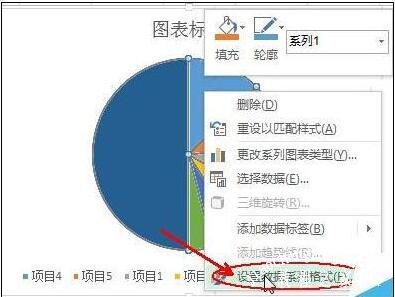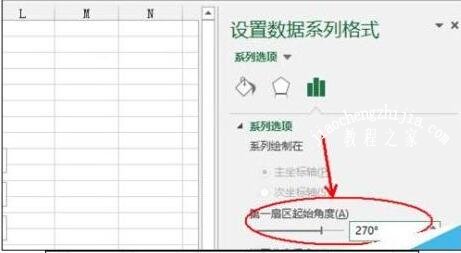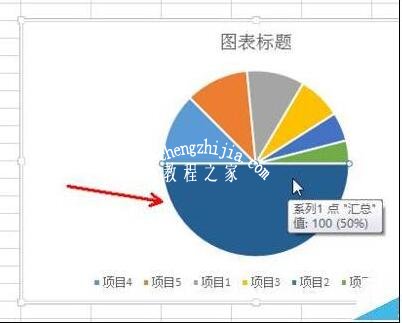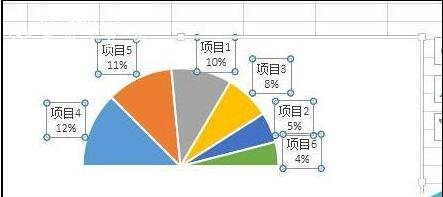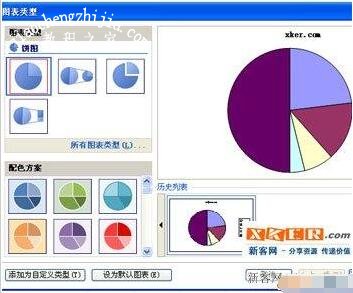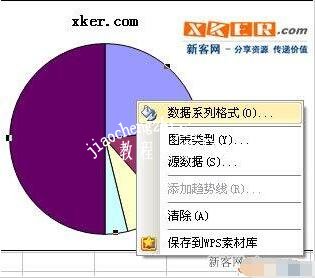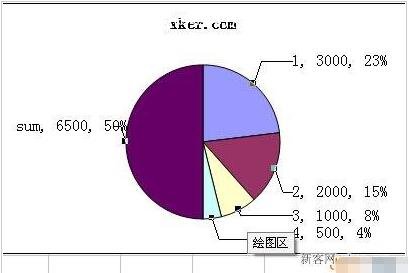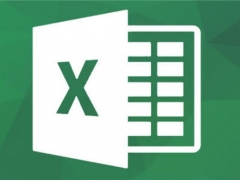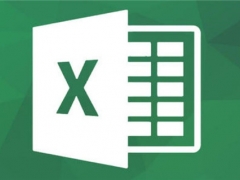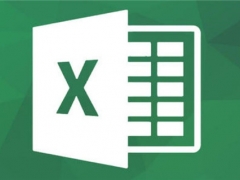excel怎么制作半圆饼图 excel圆饼图如何制作
现在制作excel统计数据类的表格很多,最多人用的还是要属图形统计,现在非常多的用户喜欢用饼图、折线图、曲线图等统计数据走势,而今天要说的半圆饼图,虽然较少人用,不过可以为大家带来非常清楚的数据统计,那么如何制作半圆饼图呢?其实很简单,下面小编为大家带来excel制作半圆饼图的详细步骤教程,不懂的朋友可以多看几遍教程学习下。
excel制作半圆饼图j教程
1、打开excel2013,其他版本操作其实都差不多,输入各个项目类别的数据,如图所示,并进行依次汇总统计,结果放在列表底端,如图所示。
2、先对数据进行排序,降序,全选所有数据,包括汇总的结果,点击插入,选择饼图,使用最基本的二维饼图就行。
3、表格中已经生成一个饼图,左侧的蓝色图形是汇总结果的数据占比,选中饼图,右击,选择设置数据系列格式。
4、在excel右侧的找到第一扇区起始位置,输入270度,也就是从-90度开始,如图所示,原来左侧的蓝色图形转移到底端位置。
5、对蓝色区域部分单击两次,选中它,在右侧的数据系列格式中,切换到颜色,点选设置填充颜色为纯色填充,在颜色中选择纯白色,这样在白色背景下就看不到下面的部分了,初步显示出半圆饼图了。
6、选中饼图,在右侧的数据标签设置中,勾选百分比和数据标签,取消值,显示位置在数据标签外,如图所示。
7、在饼图上选择数据标签,逐一将每个标签的百分值扩大2倍手工输入,完成之后就可以使用这个饼图了。
相关知识阅读:excel圆饼图的制作教程
1、首先在表格中添加一项总和的数据,如本例中我们加一项SUM
本例中SUM的公式是:=SUM(B2:B5)
然后点插入图表,选择饼图的形状
按下一步根据所需,设置各种参数,这个都有提示,不详细图解了
都设置好后是这样的,然后我们在图上右键鼠标,点击数据系列格式
勾选需要的值
得到如下的结果
以上便是‘excel怎么制作半圆饼图 excel圆饼图如何制作’的全部内容了,希望可以为大家带来帮助,如果你还想了解更多关于excel表格的使用技巧,可以进入教程之家网了解一下。